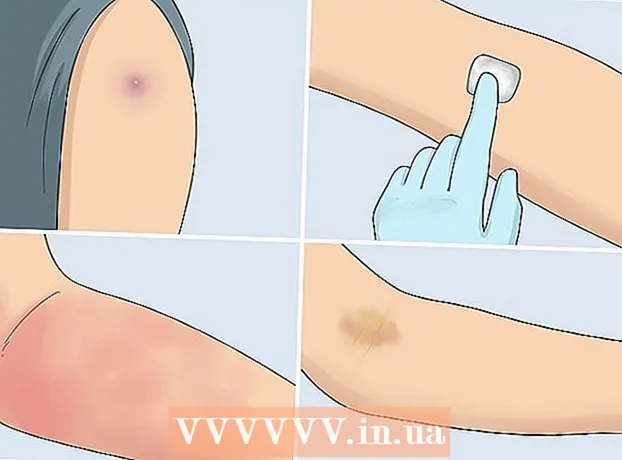লেখক:
Randy Alexander
সৃষ্টির তারিখ:
27 এপ্রিল 2021
আপডেটের তারিখ:
1 জুলাই 2024

কন্টেন্ট
আজ উইকিহো আপনাকে আইক্লাউড বা আপনার কম্পিউটারে কীভাবে আপনার আইফোনে ডেটা (যেমন ফটো, পরিচিতি এবং ক্যালেন্ডার) ব্যাকআপ করবেন তা শিখায় to
পদক্ষেপ
পদ্ধতি 1 এর 1: আইক্লাউড ব্যবহার করুন
ওপেন সেটিংস. অ্যাপ্লিকেশনটি গিয়ার ইমেজ (⚙️) দিয়ে ভিতরে,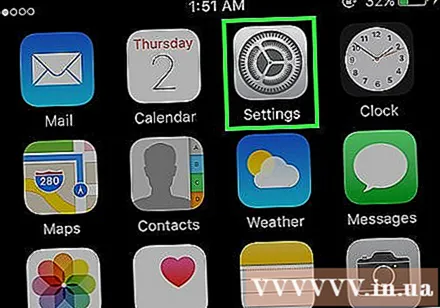
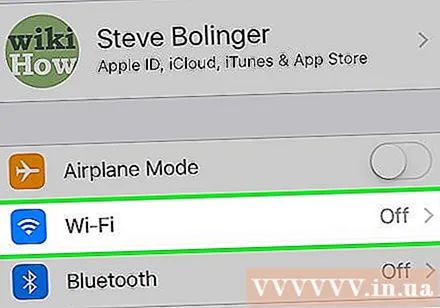
আইটেমটি ক্লিক করুন ওয়াইফাই সেটিংস মেনুতে শীর্ষে রয়েছে।- ব্যাক আপ করার জন্য Wi-Fi এর সাথে সংযোগ স্থাপনের জন্য ফোনের প্রয়োজন।
"ওয়াই-ফাই" আইটেমটি "চালু" অবস্থানে স্লাইড করুন। স্যুইচটি সবুজ হয়ে যাবে।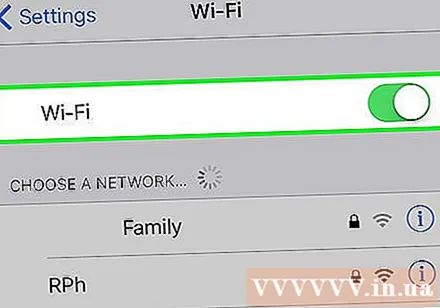
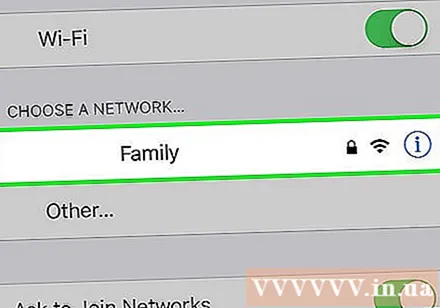
একটি Wi-Fi নেটওয়ার্ক আলতো চাপুন। মেনুটির "একটি নেটওয়ার্ক চয়ন করুন" বিভাগের নীচে উপস্থিত তালিকা থেকে একটি নেটওয়ার্ক নির্বাচন করুন।- যদি জিজ্ঞাসা করা হয় তবে Wi-Fi পাসওয়ার্ড লিখুন।
ওপেন সেটিংস. আপনি যদি এখনও Wi-Fi সেটআপ পৃষ্ঠায় থাকেন তবে আলতো চাপুন সেটিংস ভাল বিন্যাস উপরের বাম কোণে সেটিংস স্ক্রিনে ফিরে যেতে। অথবা, আপনার আগের মতো সেটিংস অ্যাপটি পুনরায় চালু করুন।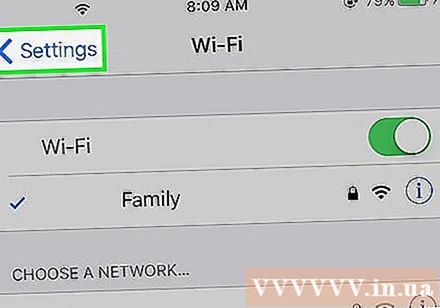
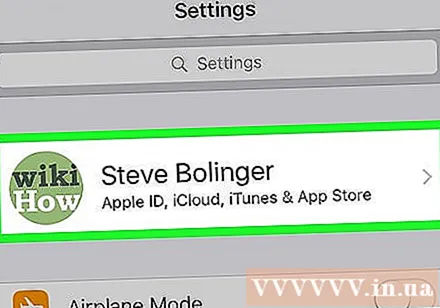
আপনার অ্যাপল আইডি অ্যাকাউন্টটি আলতো চাপুন। এই বিভাগটি স্ক্রিনের শীর্ষে রয়েছে এবং কোনও ইনস্টলড থাকলে নাম এবং অবতার ধারণ করে।- আপনি লগ ইন না থাকলে ক্লিক করুন (আপনার ডিভাইস) এ সাইন ইন করুন ভাল (ডিভাইস) এ সাইন ইন করুন, আপনার অ্যাপল আইডি অ্যাকাউন্ট এবং পাসওয়ার্ড লিখুন, তারপরে আলতো চাপুন সাইন ইন করুন বা প্রবেশ করুন.
- আপনি যদি iOS এর পুরানো সংস্করণে থাকেন তবে আপনার সম্ভবত এই পদক্ষেপটি করার দরকার নেই।
ক্লিক আইক্লাউড মেনু দ্বিতীয় অংশে হয়।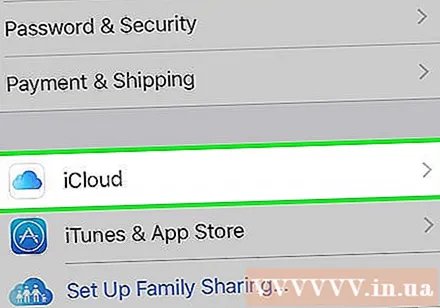
ব্যাক আপ নিতে আইক্লাউড ডেটা নির্বাচন করুন। আইফোন ব্যাক আপ হয়ে গেলে এই ডেটাগুলি অন্তর্ভুক্ত করতে "অন" (সবুজ) অবস্থানে নোটস এবং ক্যালেন্ডারগুলির মতো তালিকাভুক্ত অ্যাপ্লিকেশনের পাশের বোতামটি স্লাইড করুন।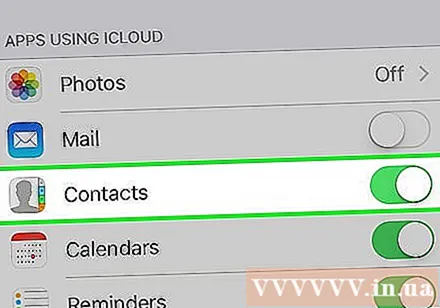
- অ্যাপ্লিকেশনগুলি থেকে "অফ" অবস্থানে থাকা (সাদা রঙের) ডেটা ব্যাক আপ করা হবে না।
নীচে সোয়াইপ করুন এবং আলতো চাপুন আইক্লাউড ব্যাকআপ (আইক্লাউডে ব্যাক আপ করুন)। এই ক্রিয়াটি দ্বিতীয় অংশের নীচে রয়েছে।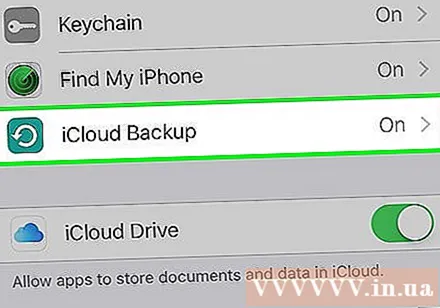
"আইক্লাউড ব্যাকআপ" বোতামটি "চালু" অবস্থানে (সবুজ) স্লাইড করুন। প্লাগ ইন করা এবং কোনও Wi-Fi নেটওয়ার্কের সাথে সংযুক্ত থাকা অবস্থায় এখন আপনার আইফোনটি আপনার আইক্লাউড অ্যাকাউন্টে ব্যাক আপ করবে।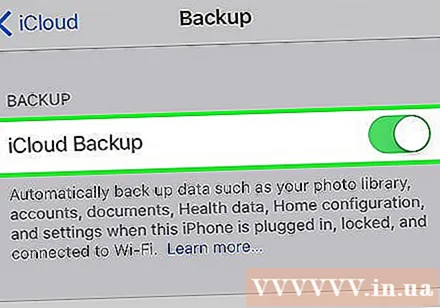
ক্লিক "এখনি ব্যাকআপ করে নিন" (এখনই ব্যাক আপ করুন) আপনি এখনই ব্যাক আপ নিতে চাইলে। প্রক্রিয়াটি কয়েক মিনিট সময় নিতে পারে তবে আপনি ব্যাকআপ নেওয়ার সময় আপনার আইফোনের সাহায্যে অন্যান্য জিনিস করতে পারেন।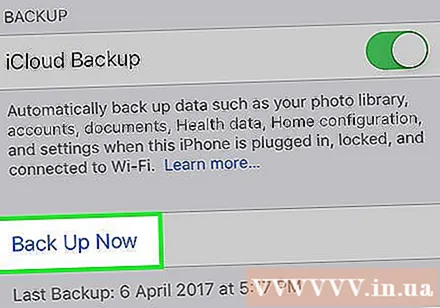
- একবার হয়ে গেলে, আপনার আইফোনটি পুনরুদ্ধার করার সময় আপনার ব্যবহার করতে আইক্লাউডে একটি ব্যাকআপ থাকবে।
পদ্ধতি 2 এর 2: আইটিউনস ব্যবহার করুন
আইফোনটিকে কম্পিউটারে সংযুক্ত করুন। ডিভাইসের সাথে আসা ইউএসবি কেবলটি ব্যবহার করুন।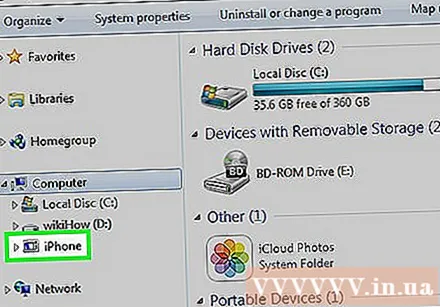
- যদি এই প্রথমবারটি আপনার ফোনটি আপনার কম্পিউটারের সাথে সংযুক্ত করা হয় তবে আপনার আইফোনের স্ক্রিনে প্রদর্শিত "বিশ্বাস" বা "এই কম্পিউটারটিকে বিশ্বাস করুন" এ ক্লিক করতে হবে।
আইফোন ইমেজ ক্লিক করুন। কয়েক সেকেন্ড পরে, এই ক্রিয়াটি উইন্ডোর শীর্ষে আইকনগুলির সারিটিতে উপস্থিত হবে।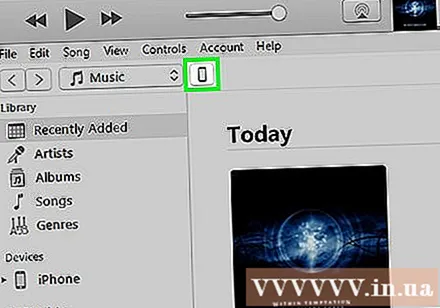
- "সারাংশ" স্ক্রিন প্রদর্শিত হবে appear
আইফোন আনলক করুন। যদি আপনার আইফোনটি ইতিমধ্যে একটি পাসকোড দিয়ে লক করা থাকে তবে ব্যাকআপটি সম্পাদন করার আগে আপনাকে প্রথমে এটি আনলক করতে হবে।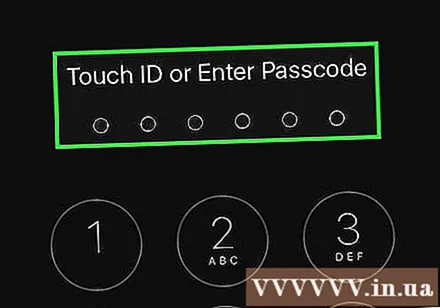
ব্যাকআপ বিভাগে "এই কম্পিউটার" ক্লিক করুন। এটি আপনার আইক্লাউড স্টোরেজে স্থান বাঁচাতে আইটিউনসকে আপনার কম্পিউটারে আপনার আইফোনটি ব্যাক আপ করার অনুমতি দেবে। সিঙ্ক্রোনাইজেশনের সময় একটি ব্যাকআপ তৈরি করা হবে।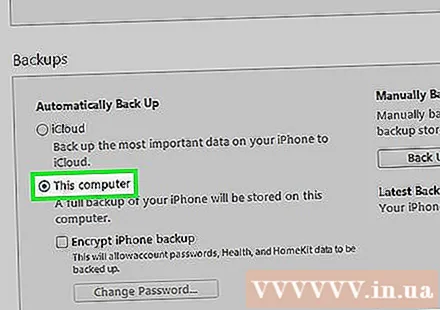
- আপনি যদি নিজের পাসওয়ার্ড, হোমকিট স্ক্রীন ডেটা, স্বাস্থ্য এবং ক্রিয়াকলাপ উভয়ই ব্যাক আপ করতে চান তবে আপনার বাক্সটি চেক করা দরকার। "আইফোন ব্যাকআপ এনক্রিপ্ট করুন" (আইফোন ব্যাকআপগুলি এনক্রিপ্ট করুন) এবং মনে রাখা সহজ এমন একটি পাসওয়ার্ড চয়ন করুন।
ক্লিক এখনি ব্যাকআপ করে নিন ব্যাকআপ প্রক্রিয়া শুরু করতে।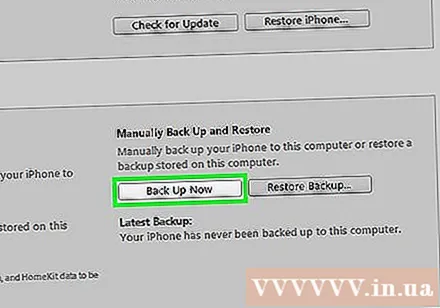
- আপনি যদি আপনার আইটিউনস লাইব্রেরিতে বর্তমানে নেই এমন অ্যাপ্লিকেশনগুলির ব্যাকআপ নিতে চান কিনা আপনাকে জিজ্ঞাসা করা যেতে পারে। আপনি যদি অন্য উত্স থেকে কিছু অ্যাপ্লিকেশন ইনস্টল করে থাকেন বা আপনার আইফোনে কেনা পণ্যগুলি আইটিউনস লাইব্রেরিতে স্থানান্তর না করে থাকেন তবে এটি হতে পারে। আপনি যদি এই অ্যাপ্লিকেশনগুলিকে লাইব্রেরিতে যোগ না করা হয় তবে আপনি পুনরুদ্ধার করতে পারবেন না।
- আপনাকে আইফোন থেকে কেনা পণ্যগুলি আপনার আইটিউনস লাইব্রেরিতে স্থানান্তর করতে অনুরোধ জানানো যেতে পারে। আইফোনটিতে ইনস্টল হওয়া কিছু অ্যাপ্লিকেশনগুলিকে স্বয়ংক্রিয়ভাবে নতুন পণ্য আপডেট করার জন্য আইটিউনস সেট আপ না করে এটি ঘটে।
ব্যাকআপটি শেষ হওয়ার জন্য অপেক্ষা করুন। আপনি আপনার সম্মতি নিশ্চিত করার পরে বা কিনে নেওয়া অ্যাপ্লিকেশন এবং পণ্যগুলিকে আইটিউনে সরিয়ে না নেওয়ার পরে, আইফোন আপনার কম্পিউটারে ব্যাক আপ শুরু করবে। আইটিউনস উইন্ডোর উপরের অংশটি দেখে আপনি অগ্রগতি পর্যবেক্ষণ করতে পারেন।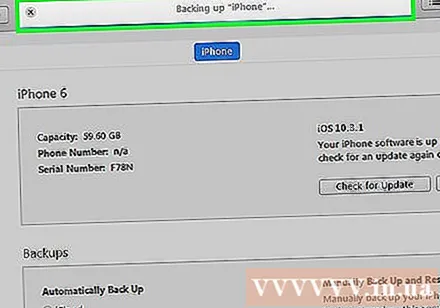
- আইটিউনস আপনার ক্যামেরা রোল সেটিংস, পরিচিতি, অ্যাপ্লিকেশন ডেটা, বার্তা এবং ফটোগুলি ব্যাক আপ করে। আপনার আইটিউনস লাইব্রেরি থেকে সংগীত, ভিডিও বা পোস্টকার্ডগুলি বা অন্য মাধ্যমে যুক্ত করা কোনও বিনোদন মিডিয়া ব্যাক আপ করা হবে না। পুনরুদ্ধার প্রক্রিয়া শেষে আইটিউনস ব্যবহার করে এই ডেটাগুলি পুনরায় সিঙ্ক করতে হবে।
- আইফোন ব্যাকআপ ফাইলটি আইটিউনস মিডিয়া ফোল্ডারে সংরক্ষণ করা হবে।
পদ্ধতি 3 এর 3: জেলব্রোকড আইফোনটির ব্যাকআপ দিন
পিকেজিবি্যাকআপ অ্যাপ্লিকেশনটি ডাউনলোড করুন। দয়া করে যুক্ত করুন, আইফোন, আইপ্যাডের সুরক্ষা নিষেধাজ্ঞাগুলি রোধ করার জন্য জেলব্রেক হ'ল একটি ব্যবস্থা। যদি আপনি জেলব্রোকড আইফোন ব্যবহার না করে থাকেন তবে কোনও তৃতীয় পক্ষের অ্যাপস ছাড়াই আপনার ডেটা সুরক্ষিতভাবে ব্যাক আপ হয়েছে তা নিশ্চিত করার জন্য আইটিউনস এবং আইক্লাউড ব্যাকআপ বিকল্পগুলি যথেষ্ট। যদি আপনার আইফোনটি জালবিক হয় তবে অ্যাপলের বাইরে সফটওয়্যার এবং ডেটা ব্যাকআপ সম্পাদনের জন্য আপনার পিকেজিবিআপের মতো অ্যাপ্লিকেশন প্রয়োজন।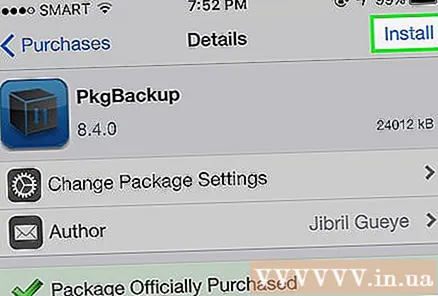
- আপনার আইফোনটি জালবদ্ধ হয়ে থাকলে আপনি সাইডিয়া হোমপেজ থেকে পিকেজিবি্যাকআপ ডাউনলোড করতে পারেন।
পিকেবি্যাকআপ চালু করুন এবং ক্লিক করুন সেটিংস. এটি আপনাকে আপনার ব্যাকআপ ডেটা কোথায় সঞ্চয় করবে তা চয়ন করতে দেয়। আপনি ড্রপবক্স, ওয়ানড্রাইভ এবং গুগল ড্রাইভ সহ বিভিন্ন মেঘ পরিষেবাগুলিতে সংযোগ করতে পারেন। এছাড়াও, আপনি কোনও এফটিপি সার্ভারে ব্যাকআপগুলিও প্রেরণ করতে পারেন।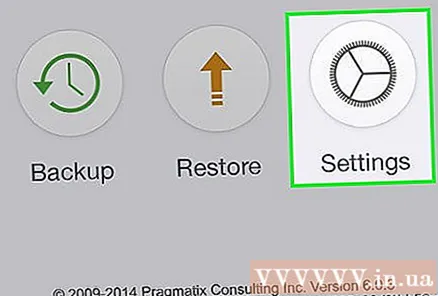
- সেটিংস মেনু আপনাকে একটি ব্যাকআপ সময়সূচী সেট আপ করতে দেয়।
মূল পিকেজিবি্যাকআপ স্ক্রিনে ফিরে এসে টিপুন ব্যাকআপ. এখানে, আপনি যা ব্যাক আপ নিতে চান তা চয়ন করতে পারেন। এছাড়াও, আপনি অ্যাপল অ্যাপস, অ্যাপ স্টোর বা সিডিয়া এবং একসাথে আপনার আইফোনে থাকা ফাইলগুলির একাধিক দর্শনগুলির মধ্যে স্যুইচ করতে পারেন।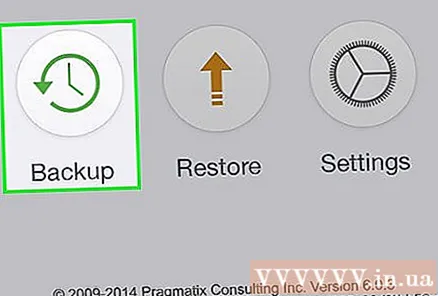
- ব্যাকআপ সক্ষম বা অক্ষম করতে প্রতিটি বস্তুর ডানদিকে ব্যাকআপ আইকনে ক্লিক করুন।
ব্যাকআপ প্রক্রিয়া শুরু করুন। একবার আপনি সমস্ত অ্যাপ্লিকেশন, সেটিংস এবং ফাইলগুলি ব্যাক আপ করতে চাইলে আপনি প্রক্রিয়াটি শুরু করতে পারেন। প্রক্রিয়াটির সময় নির্ভর করে আপনি কী ব্যাক আপ করছেন এবং ক্লাউড স্টোরেজ পরিষেবাটিতে ব্যাকআপ ফাইল আপলোড করা হয়েছে কিনা তার উপর on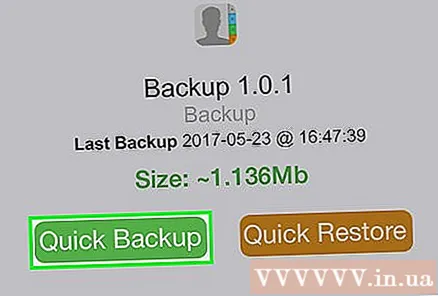
- আইটিউনস জেলব্রোকেন প্রোগ্রাম সেটিংস ব্যতীত সমস্ত অ্যাপের জন্য সেটিংস ব্যাক আপ করবে। তবে এটি এখনও আপনার জিলব্রেক অ্যাপগুলিকে ব্যাক আপ করবে। আইটিউনস থেকে অনুলিপি পুনরুদ্ধার করার পরে পিকেজিবি্যাকআপ আপনাকে জেলব্রেক অ্যাপস এবং সেটিংস দ্রুত পুনরায় লোড করার অনুমতি দেবে।